设置英文版Win8系统可正常显示中文技巧
2013年05月08 16:12 www.helianjituan.com 阅读: 次
导读:英文版本的Win8系统正确的显示中文软件不出现乱码,有谁会设置呢?这里,2013系统下载网小编教你按照下面的方法设置英文版Win8系统可正常显示中文的操作方法。
核心提示:英文版本的win8系统正确的显示中文软件不出现乱码,有谁会设置呢?这里,2013系统下载网小编教你按照下面的方法设置英文版win8系统可正常显示中文的操作方法。
详解操作步骤:
步骤1、在超级链接中点击搜索“Controlpanel”/Metro界面直接输入“ControlPanel”/Computer中直接点击“ControlPanel”进入控制面板。如下图所示:
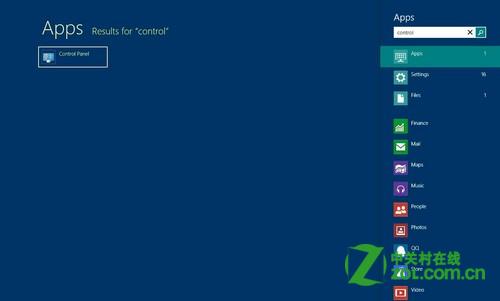
步骤2、选择“Clock,LanguageandRegion”(区域和语言)。如下图所示:
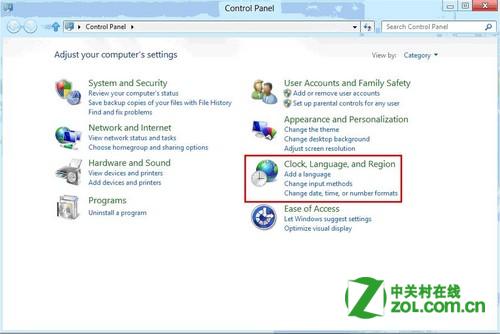
步骤3、选择“Region”(区域)。如下图所示:
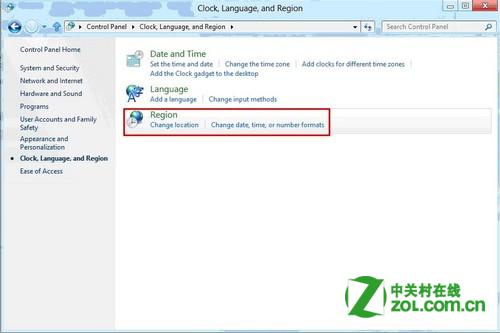
步骤4、在弹出的对话窗口中切换至“Administrative”(管理)标签,选择“changesystemlocale….”。如下图所示:
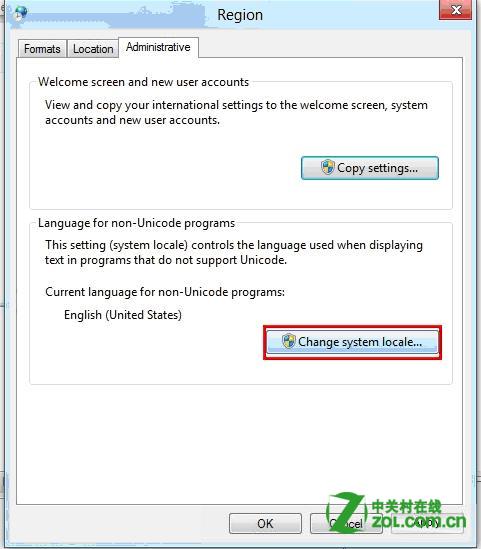
步骤5、在弹出的窗口的下拉菜单中选择“Chinese(Simplified,PRC)”(简体中文),点击“Enter”确定。如下图所示:
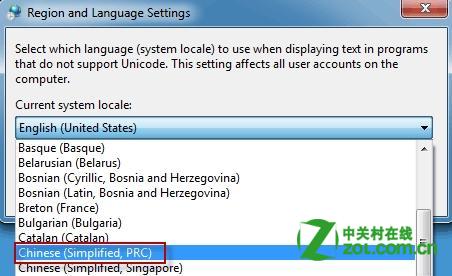
步骤6、之后会弹出重启提示。保存好正在编辑的文档,选择“Restartnow”(现在重启)。如下图所示:
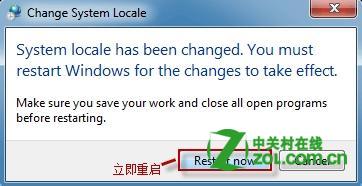
步骤7、重启后,可以看到,乱码的程序已经可以正常显示了。
步骤8、此外,可能还有一些程序不能正常显示,那么,就需要将“Formats”(格式)一同修改。。如下图所示:
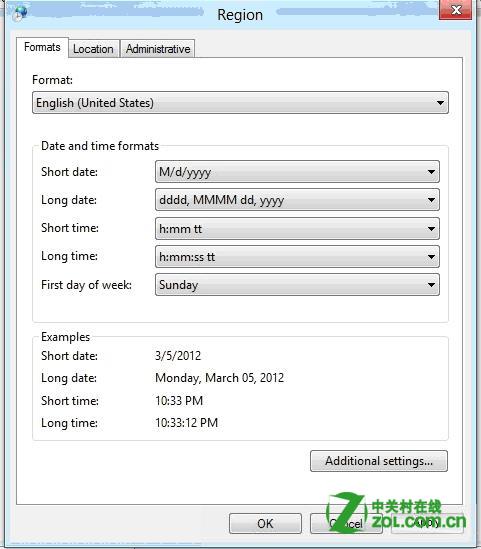
步骤9、改为Chinese(Simplified,PRC),如下图:
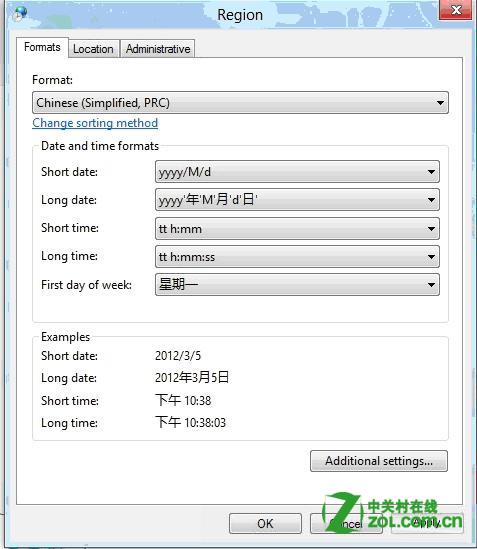
步骤10、这样修改之后,一般软件中的乱码就可以正常显示了。
